1、新建一个PS文档,中文档中间框选出一个矩形区域,点击渐变工具,选择一个渐变颜色。
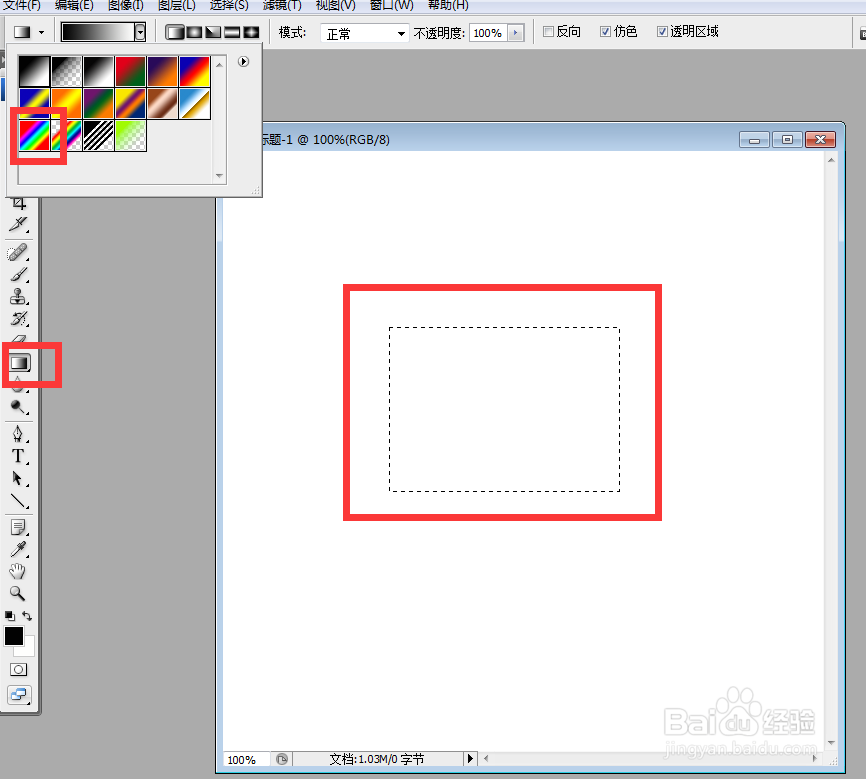
2、点击第一个渐变方案,线性渐变,即同一方向上的渐变。再按住鼠标从上向下拉动。

3、得到的结果彩虹是横的。
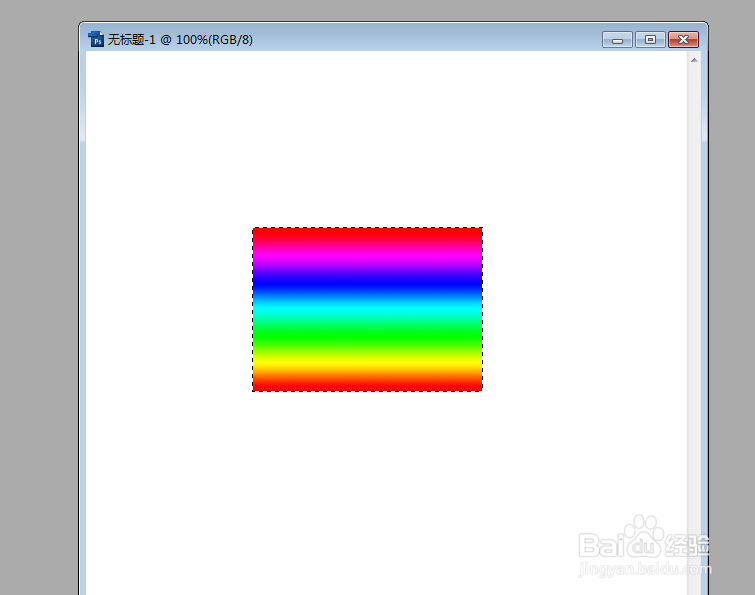
4、要是横向拉动鼠标呢?
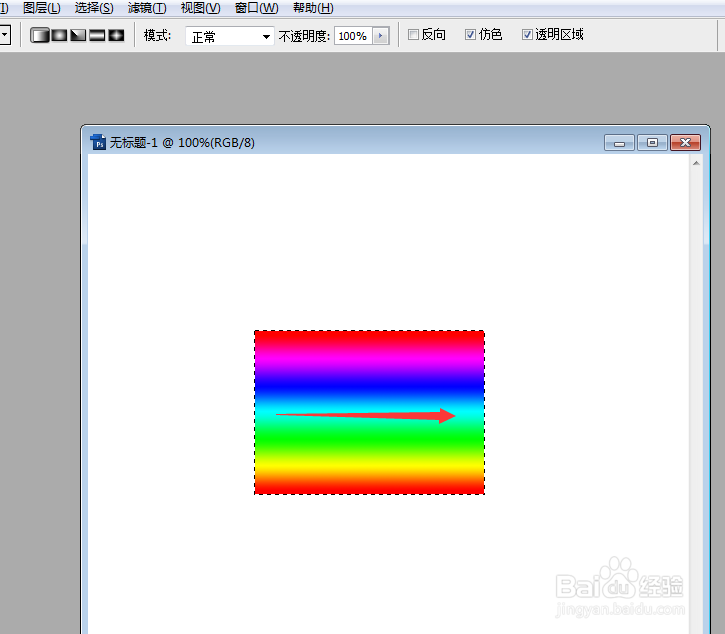
5、得到的结果是坚的,说明不同方向可以得到不同的结果。
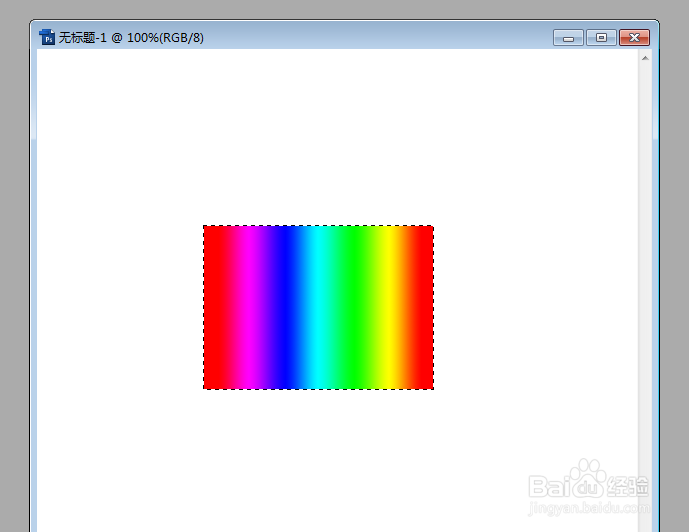
6、点击第二种方案,径向渐变,即以中心为原点,向四周呈辐射状渐变,斜着拉。
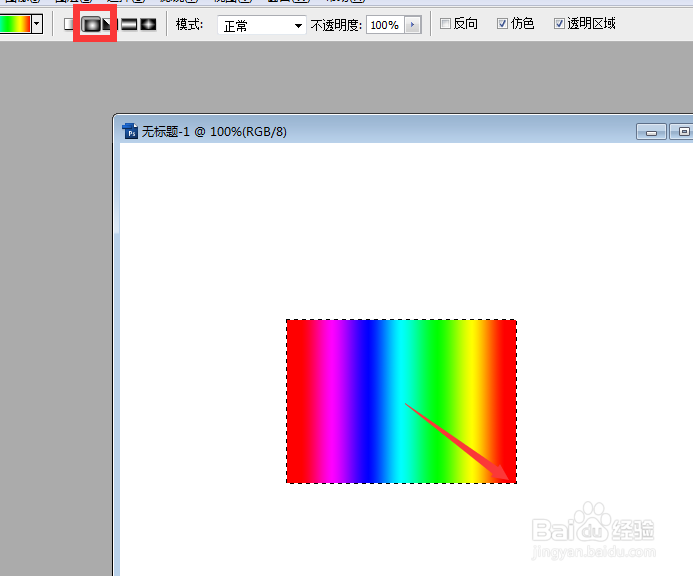
7、得到一个同心圆的图案。点击第三个方案,角度渐变,继续拉。
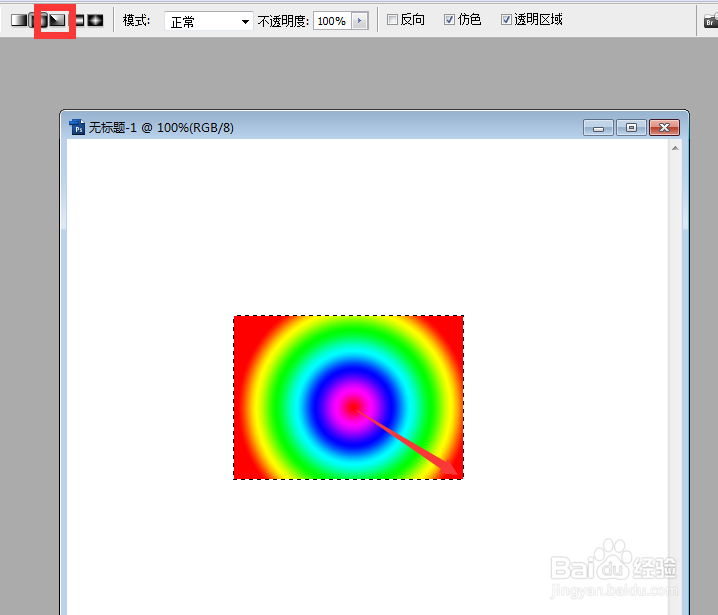
8、结果即黑线一个弧度的渐变,。点击第四个方案,对称渐变,继续拉。
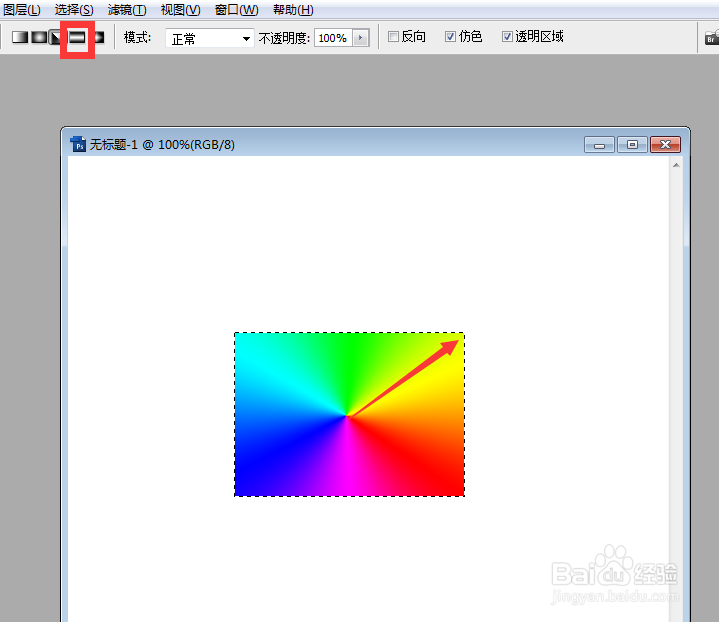
9、结果得到两边是对称的图案,点击第五个方案菱形渐变,继续拉。

10、这次得到了中心方块的图案。说明方案的不同得到的结果也是不同的。

